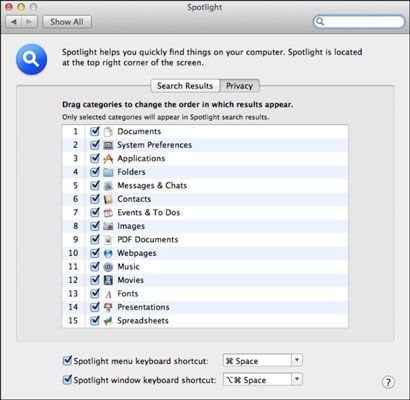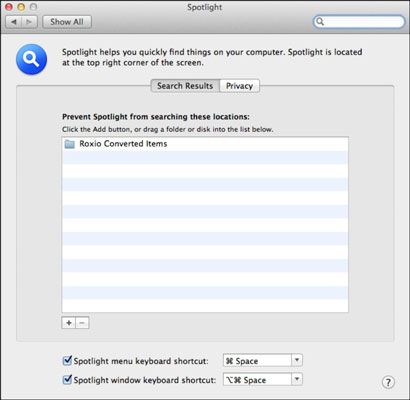Cómo personalizar las búsquedas de Spotlight en su macbook
Usted podría preguntarse si una característica X tan impresionante Mac OS como Spotlight tiene su propio panel dentro de Preferencias del sistema - y usted tendría razón de nuevo. Haga clic en el icono Preferencias del sistema en el MacBook (busque los engranajes) en el Dock y haga clic en el icono de Spotlight (menores de Personal) para mostrar el panel Spotlight dentro de Preferencias del Sistema.
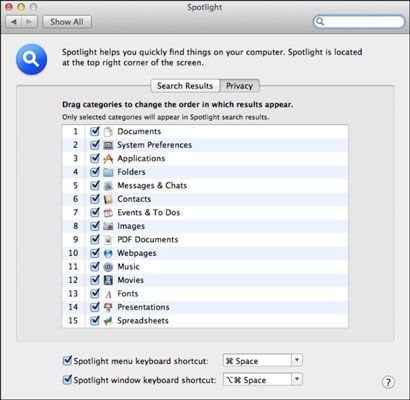
Haga clic en la ficha Resultados de la búsqueda para
Determine qué categorías aparece en la ventana del menú Spotlight y Resultados. Por ejemplo, si usted no utiliza ningún software de presentación en el MacBook, puede desactivar la casilla de verificación junto a las presentaciones para desactivar esta categoría (haciendo así más espacio para otras categorías que será usar).
Determinar el orden en que las categorías aparecen en la ventana del menú Spotlight y Resultados. Arrastre las categorías para el orden en el que desea que aparezcan en el menú Spotlight y ventana.
Especificar el menú Spotlight y Spotlight atajos de teclado de la ventana Resultados. Puede activar o desactivar cualquiera de atajo de teclado y elija la combinación de teclas en el menú emergente.
Haga clic en la ficha Privacidad para especificar los discos y carpetas que nunca deben ser catalogados como resultado en una búsqueda de Spotlight. Los discos y carpetas que se agregan en esta lista no aparecerán incluso si tú son el de realizar la búsqueda. (Esta es una gran idea para las carpetas y discos duros extraíbles que se utilizan para almacenar información, como la historia clínica.)
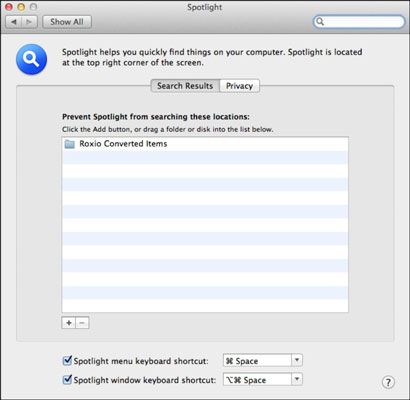
Para agregar ubicaciones que desea mantener en privado, haga clic en el botón Agregar (que lleva un signo más) y vaya a la ubicación deseada. Haga clic en el lugar y para seleccionarlo y luego haga clic en Elegir. (Como alternativa, puede arrastrar carpetas o discos directamente desde una ventana del Finder y soltarlos en el panel.)
Sobre el autor
 Centro de atención avanzada en busca de su MacBook
Centro de atención avanzada en busca de su MacBook No te dejes engañar por el simple uso de Spotlight en el MacBook como otra herramienta de búsqueda de archivos-'n-carpeta-nombre. Claro, puede hacerlo, pero Spotlight también puede buscar dentro de archivos PDF, Word, Pages y HTML, la búsqueda…
 Centro de atención básica de la búsqueda en el MacBook
Centro de atención básica de la búsqueda en el MacBook Spotlight es La tecnología de búsqueda de escritorio de Apple que puede utilizar para buscar archivos y carpetas en su MacBook lo más rápido que puede escribir. (Sí, que incluye todos los documentos, contactos de la libreta de direcciones,…
 Cómo ampliar las búsquedas de Spotlight en su macbook
Cómo ampliar las búsquedas de Spotlight en su macbook Si hace clic en el Mostrar en Finder elemento de menú en el comienzo de sus resultados de búsqueda en el MacBook, el menú Spotlight se expande en la ventana de Spotlight (que en realidad es una ventana del Finder con extras).Para filtrar aún…
 Cómo localizar un entorno específico en su macbook
Cómo localizar un entorno específico en su macbook ¿No sería estupendo si pudiera buscar a través de todos los diferentes paneles de Preferencias del Sistema en su MacBook- con esas innumerables botones de opción, casillas de verificación y controles deslizantes - de un lugar, incluso cuando no…
 Cómo establecer las preferencias del buscador en su macbook
Cómo establecer las preferencias del buscador en su macbook Puede cambiar una serie de ajustes para personalizar el propio Finder en el MacBook. En el menú Finder, haga clic en Buscar y seleccione el elemento de menú Preferencias para mostrar el cuadro de diálogo Preferencias del Finder.En la sección…
 Cómo ajustar la configuración del proyector de tu MacBook en las preferencias del sistema
Cómo ajustar la configuración del proyector de tu MacBook en las preferencias del sistema La ventana de Preferencias del sistema en el MacBook cuenta con un panel de Spotlight, que se puede utilizar para personalizar lo busqueda Los resultados que se ve y cómo se presenta. Para realizar estos ajustes, haga clic en el icono Preferencias…
 Cómo utilizar proyector en su macbook
Cómo utilizar proyector en su macbook Invocando la magia de Spotlight de MacBook es un broche de presión. El campo de búsqueda de Spotlight siempre se cuelga en el lado derecho de la barra de menús del Finder. Puedes también hacer clic una vez en el icono de la lupa o simplemente…
 Búsqueda de archivos en su macbook de la barra de herramientas
Búsqueda de archivos en su macbook de la barra de herramientas Trabajar en el MacBook y la necesidad de encontrar un archivo rápido? La barra de herramientas por defecto tiene todo lo que necesita: el Campo de búsqueda, que ofrece la capacidad de realizar una búsqueda de Spotlight para una cadena de texto…
 Cómo personalizar centro de atención en Mac OS X Snow Leopard para la búsqueda
Cómo personalizar centro de atención en Mac OS X Snow Leopard para la búsqueda El Mac OS X con función Spotlight Snow Leopard tiene su propio panel dentro de Preferencias del Sistema. Se puede utilizar para ayudarle a personalizar Spotlight para buscar sólo la forma en que desea buscar. Haga clic en el icono de Preferencias…
 Cómo crear una carpeta inteligente mac para organizar su búsqueda de Spotlight
Cómo crear una carpeta inteligente mac para organizar su búsqueda de Spotlight Mac carpetas inteligentes organizar archivos de computadora basado en los criterios de búsqueda que has elegido mediante la creación de accesos directos a los archivos. Es más, gracias a la gente inteligente de Apple, detrás de las escenas…
 Cómo buscar utilizando nuevas técnicas spotlight mac avanzada
Cómo buscar utilizando nuevas técnicas spotlight mac avanzada Spotlight, maravillosa herramienta de búsqueda de escritorio de Apple, que debutó con OS X Tiger, sólo se pone mejor con Leopard. Aquí están algunas técnicas avanzadas de búsqueda de Spotlight que se introdujeron en los Mac con…
 Cómo buscar su mac con el proyector
Cómo buscar su mac con el proyector Spotlight es una utilidad de búsqueda de escritorio que le ayuda a encontrar los archivos de Mac. Spotlight le permite sentar fácilmente sus manos en los mensajes de los documentos, imágenes, correo electrónico, y otros programas que usted…